Esta é a documentação do Apigee Edge.
Acesse
Documentação da Apigee X. informações
Como conseguir uma chave de API
No exemplo a seguir, explicamos como conseguir uma chave de API que pode ser usada para validar chamadas de API a um serviço de destino por meio do adaptador da Apigee para Envoy.
1. Fazer login na Apigee
- Abra a IU da Apigee em um navegador.
- Na IU, selecione a mesma organização que você usou para configurar o adaptador da Apigee para Envoy.
2. Criar um desenvolvedor
Use um desenvolvedor atual para teste ou crie um novo da seguinte maneira:
- Selecione Publicar > Desenvolvedores no menu de navegação lateral.
- Clique em + Desenvolvedor.
- Preencha a caixa de diálogo para criar um desenvolvedor. Use qualquer nome/e-mail de desenvolvedor.
3. Criar um produto da API
Siga o exemplo de criação do produto abaixo. Consulte também Sobre a configuração do produto da API.
- Selecione Publicar > Produtos da API no menu de navegação lateral.
- Clique em + Produto da API.
- Preencha a página de detalhes do produto da maneira a seguir. Não clique em Salvar até receber uma instrução para isso.
- Na seção Apigee remote service targets, clique em Add an Apigee remote service target.
- Na caixa de diálogo de destino do serviço remoto da Apigee, adicione os seguintes valores:
Atributo Valor Descrição Nome do destino Digite o nome do serviço de destino. Por exemplo: httpbin.orgO endpoint de destino voltado para o proxy Envoy. Proxy de API remote-serviceO proxy remote-serviceque foi provisionado na Apigee durante a instalação do adaptador Envoy.Caminho Insira um /resource_pathpara corresponder a um caminho específico. Por exemplo:/httpbin.O caminho da solicitação para corresponder ao endpoint de destino. As chamadas de proxy de API para esse caminho corresponderão a esse produto da API. Nuvem pública ou privada do Edge: a captura de tela a seguir mostra as configurações da caixa de diálogo definidas corretamente para o destino
httpbin.org, uma configuração apropriada para nuvem pública ou privada do Apigee Edge.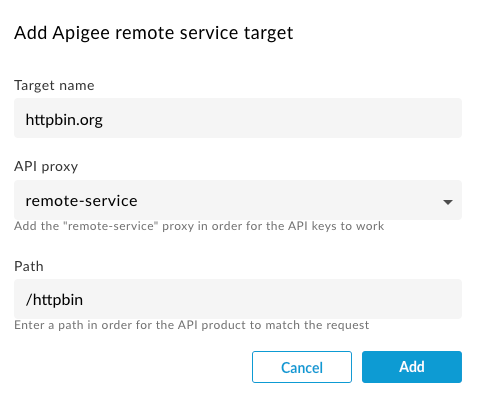
- Clique em Salvar.
| Campo | Valor |
|---|---|
| Nome | httpbin-product
|
| Nome de exibição | httpbin product
|
| Ambiente | your_environment
Defina-o como o ambiente usado quando você provisionou o adaptador da Apigee para Envoy com
|
| Acesso | Private
|
| Cota | Cinco solicitações a cada um minuto
Consulte também Noções básicas sobre cotas. |
4. Criar um app do desenvolvedor
- Selecione Publicar > Apps no menu de navegação lateral.
- Clique em + App.
- Preencha a página do app do desenvolvedor da maneira a seguir. Não salve até receber uma instrução para fazer isso.
- Em seguida, adicione dois produtos ao app:
- Primeiro, na seção "Credenciais", clique em + Adicionar produto e selecione o produto que você acabou de configurar: httpbin-product.
- Adicione o produto remote-service. Esse produto foi criado automaticamente quando você provisionou a Apigee.
- Clique em Criar.
- Em "Credenciais", clique em Mostrar ao lado de Chave.
- Copie o valor da chave do consumidor. Esse valor é a chave de API
que você usará para fazer chamadas de API ao serviço
httpbin.
| Nome | httpbin-app
|
| Nome de exibição | httpbin app
|
| Desenvolvedor | Selecione o desenvolvedor que você criou ou escolha um na lista. |
Sobre os produtos de API
Os produtos da API são o principal ponto de controle do serviço remoto da Apigee. Ao criar um produto da API e vinculá-lo a um serviço de destino, você cria uma política que será aplicada a todas as solicitações configuradas para serem processadas pelo adaptador da Apigee para Envoy.
Definição de produto da API
Ao definir um produto da API na Apigee, é possível definir vários parâmetros que serão usados para avaliar as solicitações:
- Destino
- Caminho da solicitação
- Cota
- Escopos do OAuth
Destinos de serviço remoto
A definição do produto da API será aplicada a uma solicitação se ela corresponder à vinculação de
destino, por exemplo, httpbin.org, e ao caminho da solicitação, por exemplo, /httpbin.
Uma lista de possíveis destinos é armazenada como um atributo no
produto da API.
Por padrão, o serviço remoto da Apigee verifica o cabeçalho :authority (host) especial do Envoy na
lista de destinos. No entanto, ele pode ser configurado para usar outros cabeçalhos.
Caminho do recurso da API
O caminho inserido é correspondido de acordo com as seguintes regras:
- Apenas uma barra (
/) corresponde a qualquer caminho. *é válido em qualquer lugar e combina com um segmento (entre barras).**é válido no final e corresponde a tudo até o fim da linha.
Cota
Uma cota especifica o número de mensagens de solicitação que um app pode enviar para uma API ao longo de uma hora, dia, semana ou mês. Quando um app atinge o limite da cota, as chamadas de API subsequentes são rejeitadas.
Casos de uso de cotaAs cotas permitem que você aplique o número de solicitações que um cliente pode fazer para um serviço em um determinado período. As cotas costumam ser usadas para impor contratos de negócios ou SLAs com desenvolvedores e parceiros, e não para gerenciamento de tráfego operacional. Por exemplo, uma cota pode ser usada para limitar o tráfego de um serviço gratuito, enquanto permite o acesso total a clientes pagantes.
A cota é definida em um produto da APIOs parâmetros de cota são configurados nos produtos da API. Por exemplo, ao criar um produto de API, você tem a opção de definir o limite de cota, a unidade de tempo e o intervalo permitidos.

Como as chaves de API mapeiam de volta para os produtos da API, cada vez que uma chave de API é verificada, o contador de cota apropriado pode ser reduzido, se uma cota for definida no produto associado.
Ao contrário do ambiente de execução da Apigee, as cotas inseridas na definição do produto são aplicadas automaticamente pelo serviço remoto da Apigee. Se a solicitação for autorizada, ela será contabilizada na cota permitida.
Onde as cotas são mantidasAs cotas são mantidas e verificadas localmente pelo processo do serviço remoto e mantidas de modo assíncrono com o ambiente de execução da Apigee. Isso significa que as cotas não são precisas e provavelmente serão excedidas se você tiver mais de um serviço remoto que as mantenha. Se a conexão com o ambiente de execução da Apigee for interrompida, a cota local continuará como uma cota independente até que seja possível se reconectar ao Apigee Runtime.
Escopos do OAuth
Se você estiver usando tokens JWT, poderá restringi-los aos subconjuntos dos escopos permitidos do OAuth. Os escopos atribuídos ao token JWT emitido serão verificados com base nos escopos do produto da API.
Sobre os apps do desenvolvedor
Depois de configurar os produtos da API, você criará um app associado a um desenvolvedor. O app permite que um cliente acesse os produtos da API associados com uma chave de API ou um token JWT.
Como usar a autenticação baseada em JWT
É possível usar um token JWT para fazer chamadas de proxy de API autenticadas, em vez de usar uma chave de API. Nesta
seção, explicamos como usar o comando apigee-remote-service-cli token para
criar, inspecionar e fazer a rotação de tokens JWT.
Visão geral
A verificação e a autenticação JWT são processadas pelo Envoy usando o filtro de autenticação JWT (em inglês).
Depois de autenticado, o filtro ext-authz do Envoy envia os cabeçalhos da solicitação e o JWT para
apigee-remote-service-envoy. Ele corresponde as declarações api_product_list e scope do JWT
aos produtos da API da Apigee para autorizá-la no destino da solicitação.
Como criar tokens JWT da Apigee
É possível criar tokens JWT da Apigee usando a CLI:
apigee-remote-service-cli token create -c config.yaml --id $KEY --secret $SECRET
Também é possível usar o endpoint de token OAuth padrão. Exemplo de curl:
curl https://org-env.apigee.net/remote-service/token -d '{"client_id":"myclientid","client_secret":"myclientsecret","grant_type":"client_credentials"}' -H "Content-type: application/json"Como usar o token JWT
Quando você tiver o token, basta enviá-lo ao Envoy no cabeçalho "Authorization". Exemplo:
curl localhost:8080/httpbin/headers -i -H "Authorization:Bearer $TOKEN"
Falha no token JWT
Rejeição do Envoy
Se o Envoy rejeitar o token, você verá uma mensagem como esta:
Jwks remote fetch is failed
Neste caso, verifique se sua configuração do Envoy contém um URI válido na
seção remote_jwks, que pode ser acessado pelo Envoy, e se você definiu os
certificados corretamente ao instalar o proxy da Apigee. Será possível
chamar o URI diretamente com uma chamada GET e receber uma resposta JSON válida.
Exemplo:
curl https://myorg-eval-test.apigee.net/remote-service/certs
Outras mensagens do Envoy podem ser assim:
- "Audiences in Jwt are not allowed"
- "Jwt issuer is not configured"
Elas fazem parte dos requisitos da configuração do Envoy que talvez você tenha que modificar.
Inspecionar um token
Use a CLI para inspecionar um token. Exemplo
apigee-remote-service-cli -c config.yaml token inspect -f path/to/file
ou
apigee-remote-service-cli -c config.yaml token inspect <<< $TOKEN
Depuração
Consulte Falha em uma chave de API válida.Geração de registros
É possível ajustar o nível de geração de registros no serviço $REMOTE_SERVICE_HOME/apigee-remote-service-envoy. A geração de registros na íntegra é enviada ao stderr.
| Elemento | Obrigatório | Descrição |
|---|---|---|
| -l, --log-level | Níveis válidos: debug, info, warn, error | Ajusta o nível de geração de registros. Padrão: info |
| -j, --json-log | Emite a saída de registro como registros JSON. |
O Envoy fornece a geração de registros. Para mais informações, consulte os seguintes links da documentação do Envoy:
- Geração de registros de aplicativos (em inglês)
- Registros de acesso (em inglês)
- Stackdriver Logging com GKE (em inglês)
Como usar um proxy de rede
Um proxy HTTP pode ser inserido usando as variáveis de ambiente HTTP_PROXY e HTTPS_PROXY no ambiente do binário apigee-remote-service-envoy. Ao usá-las, a variável de ambiente NO_PROXY também pode ser usada para impedir que hosts específicos sejam enviados por meio do proxy.
HTTP_PROXY=http://[user]:[pass]@[proxy_ip]:[proxy_port] HTTPS_PROXY=http://[user]:[pass]@[proxy_ip]:[proxy_port] NO_PROXY=127.0.0.1,localhost
Lembre-se de que o proxy precisa estar acessível no apigee-remote-service-envoy.
Sobre métricas e análises
Um endpoint de métricas do Prometheus está disponível em :5001/metrics. É possível configurar
esse número de porta. Consulte Arquivo de configuração.
Análise do Envoy
Os links a seguir fornecem informações sobre como acessar os dados de análise do proxy do Envoy:
- Interface Admin (em inglês)
- Estatísticas (em inglês)
- Estatísticas do cluster (em inglês)
Análise do Istio
Os links a seguir fornecem informações sobre como acessar os dados de análise do proxy do Envoy:
- Tarefas de observabilidade (em inglês)
- Configuração de telemetria (em inglês)
Análise da Apigee
O serviço remoto da Apigee para Envoy envia estatísticas de solicitação à Apigee para processamento de análises. A Apigee relata essas solicitações com o nome do produto da API associado.
Para informações sobre as análises da Apigee, consulte a Visão geral dos serviços de análise.

